利用Photoshop曲线调出小清新色调
来源:网络收集 点击: 时间:2024-08-04【导读】:
文艺青年都钟爱小清新感觉的照片,很淡,很阳光,有点忧伤的感觉。今天我们利用Photoshop的曲线来调出小清新色调,只用曲线,不用诸如“可选颜色、色相饱和度”等等工具,慢慢你会发现,曲线其实是很强大的调色工具,调色只用曲线,完全可以搞定。先来看看调色前后的对比吧:工具/原料morePhotoshop方法/步骤11/8分步阅读 2/8
2/8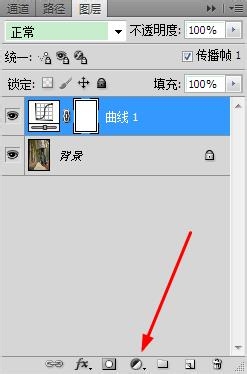
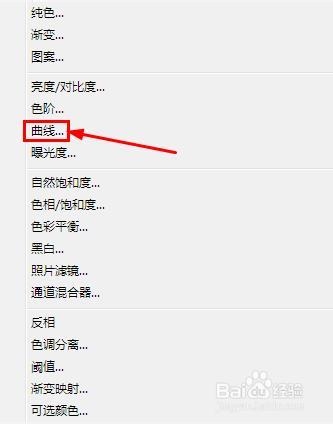 3/8
3/8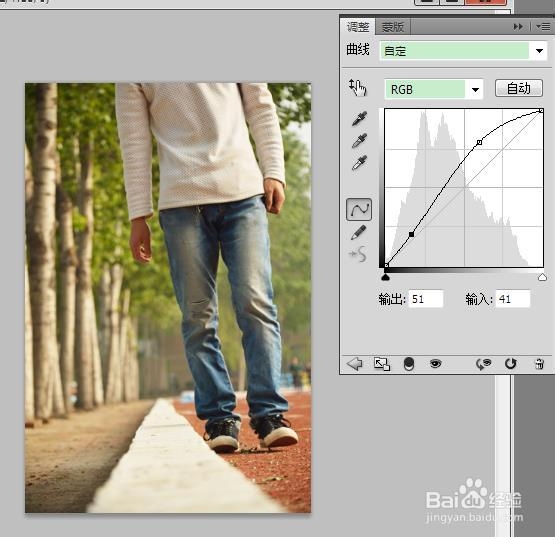 4/8
4/8 5/8
5/8 6/8
6/8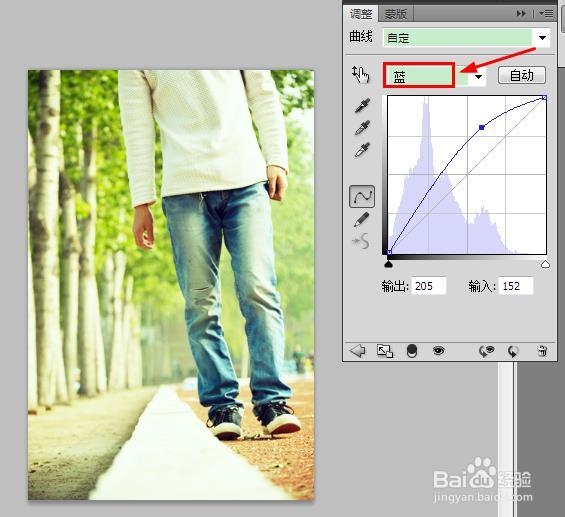 7/8
7/8 8/8
8/8 photoshop色调
photoshop色调
这一张照片是前几天去大学校园玩时拍的,今天用来做调色教程,也很合适。原片给我们的感觉是比较暗,发灰,整体色调非常平淡。
 2/8
2/8来吧,Ctrl+M调出曲线,或者在图层面板下部点击那个圆形的“创建新的调整图层按钮”在弹出来的菜单中选择“曲线”。(建议用后者,新生成的调整图层可以直接拖到需要同样调色参数的照片中,非常方便,省事)
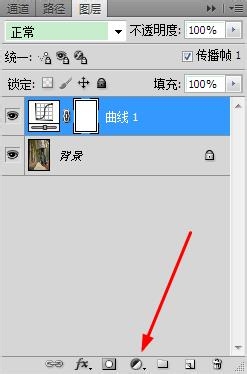
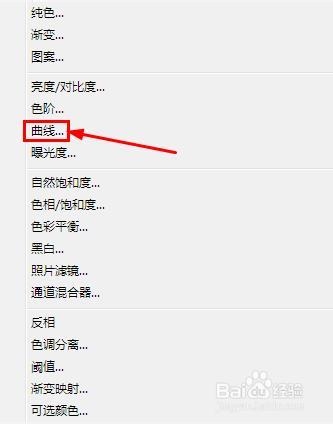 3/8
3/8照片有点暗,我们先调整体RGB曲线:左边的控制点输出51,输入41,右边的控制点输出203,输入153。(如果你觉得自己把握不好,就按参数来)
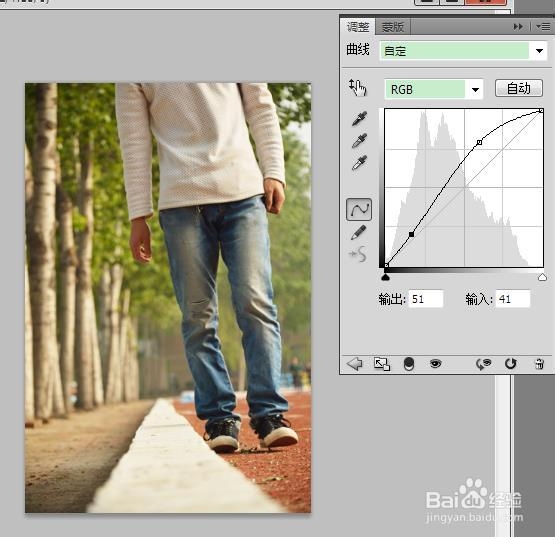 4/8
4/8选择红色通道,左下角控制点输出0,输入13,中间的控制点输出181,输入131,右上角的控制点输出235,输入255,完毕。
 5/8
5/8选择绿色通道,左下角控制点输出0,输入13,中间的控制点输出188,输入110,右上角不变。
 6/8
6/8选择蓝色通道,中间的控制点输出205,输入152。(当然,这一步后就基本完成了,你也可以重新选择之前的红或者绿通道,根据自己需要调整。)
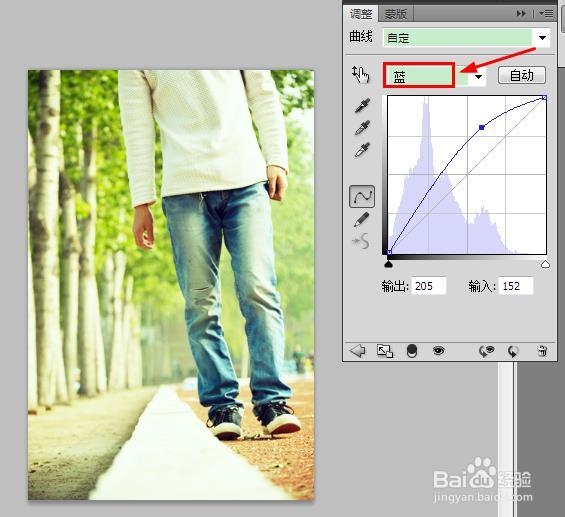 7/8
7/8完成,看看我们调的片子。
 8/8
8/8还有一步可做可不做,新建图层,填充黑色,滤镜-渲染-镜头光晕,参数大点,确定以后,图层混合模式改为滤色。(这个光晕图层你可以随意放大,拖动,自己感觉合适就好。)
 photoshop色调
photoshop色调 版权声明:
1、本文系转载,版权归原作者所有,旨在传递信息,不代表看本站的观点和立场。
2、本站仅提供信息发布平台,不承担相关法律责任。
3、若侵犯您的版权或隐私,请联系本站管理员删除。
4、文章链接:http://www.1haoku.cn/art_1062796.html
上一篇:光遇霞谷梦想季怎么进去
下一篇:创造与魔法怎么制作猛犸象饲料
 订阅
订阅